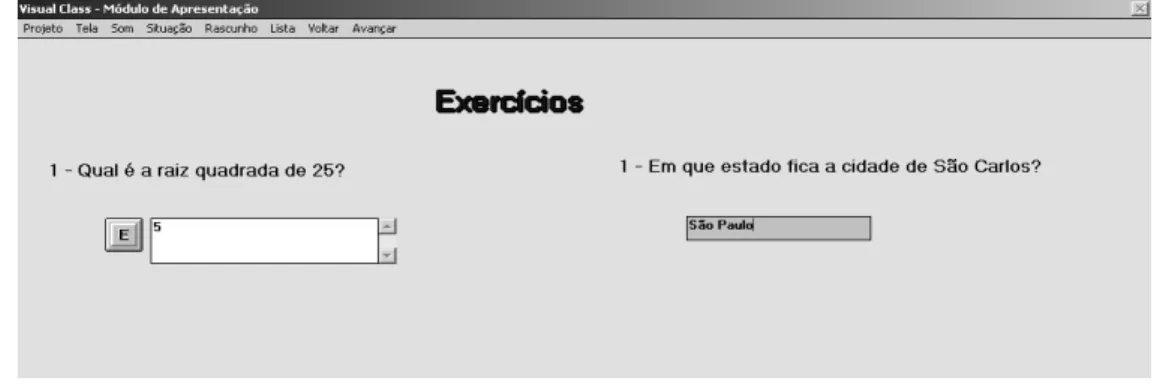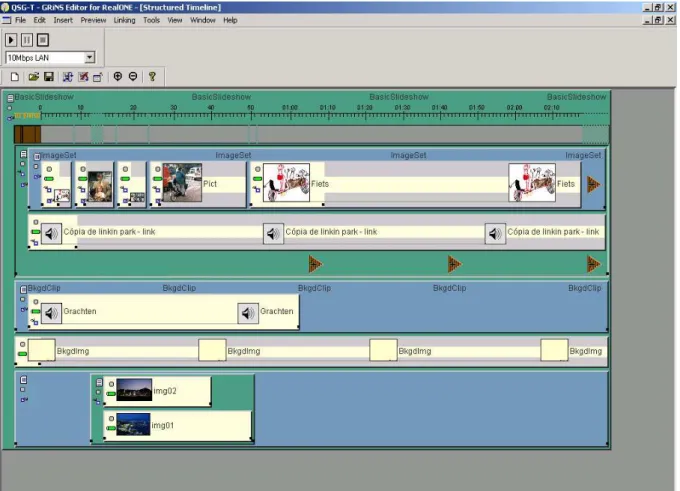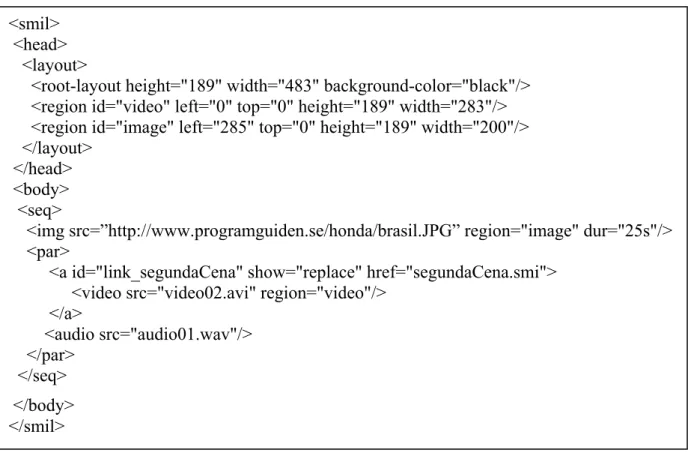Universidade Federal de São Carlos
Centro de Ciências Exatas e de Tecnologia
Programa de Pós-Graduação em Ciência da Computação
Ferramenta MAE: Autoria Multimídia e
Integração com Banco de Dados
Fernando Genta dos Santos
Ficha catalográfica elaborada pelo DePT da Biblioteca Comunitária/UFSCar
S237fm
Santos, Fernando Genta dos.
Ferramenta MAE: autoria multimídia e integração com banco de dados / Fernando Genta dos Santos. -- São Carlos : UFSCar, 2004.
91 p.
Dissertação (Mestrado) -- Universidade Federal de São Carlos, 2003.
1. Software. 2. Autoria multimídia. 3. Base de dados multimídia. 4. SMIL. I. Título.
Aos meus pais e meus avós, pelo exemplo de amor,
Agradecimentos
À minha orientadora Marina, não só pela valiosa orientação, mas também pelo apoio, paciência e compreensão;
Aos meus amigos de todas horas, Linder e Douglas, pela solidariedade e apoio;
Aos amigos do PPG-CC, especialmente ao Grupo de Banco de Dados, pelo convívio alegre e pela troca de conhecimento;
À Capes, que me auxiliou a desenvolver este projeto.
E a todos que, de alguma forma, contribuíram para essa minha vitória,
Resumo
Aplicações multimídia são muito utilizadas em ambientes computacionais, pois oferecem uma quantidade muito grande de recursos e permitem uma grande interatividade com o usuário. Com as vantagens da utilização de aplicações
Abstract
Multimedia applications are heavily used in computing environments, since they provide a lot of resources and interaction with the user. Taking into account the advantages provided by
S
UMÁRIO
1. INTRODUÇÃO ... 1
2. SMIL... 4
2.1-SMIL1.0 ... 4
2.2-SMIL2.0 ... 7
2.3–CONSIDERAÇÕES FINAIS... 7
3. FERRAMENTAS DE AUTORIA MULTIMÍDIA ... 8
3.1CLASSIFICAÇÃO DAS FERRAMENTAS DE AUTORIA MULTIMÍDIA... 8
3.2FERRAMENTAS DE AUTORIA... 10
3.2.1 – Visual Class ... 11
3.2.2 – Director Shockwave Studio ... 13
3.2.3 – GRiNS ... 16
3.2.3 – Fluition... 19
3.3CONSIDERAÇÕES FINAIS... 22
4. AMBIENTE DE AUTORIA ... 23
4.1-AMMO ... 23
4.2-ESTRUTURA DE CLASSES DO AMMO ... 24
4.2.1 - Armazenamento de Aplicações ... 24
4.2.1 - Armazenamento de Informação Semântica ... 28
4.3CONSIDERAÇÕES FINAIS... 31
5. FERRAMENTA MAE ... 32
5.1ARQUITETURA DO AMBIENTE DE AUTORIA E MANIPULAÇÃO DE APLICAÇÕES MULTIMÍDIA... 32
5.2ESTRUTURA DE CLASSES DA MAE... 34
5.3DESCRIÇÃO DOS MÓDULOS COMPONENTES DA FERRAMENTA MAE... 36
5.3.1 Árvore de Objetos ... 36
5.3.2 Editor de Propriedades... 38
5.3.3 Editor Espacial ... 38
5.3.4 Editor Textual ... 40
5.3.5 Editor Temporal... 41
5.3.6 Inserção de informação semântica ... 45
5.3.6.1 Definição de informação semântica...46
5.3.6.2 Criação de nova informação semântica ...49
5.3.7 Consultas e recuperação de mídias ... 51
5.3.8 Parser ... 55
5.4COMPARAÇÃO COM OUTRAS FERRAMENTAS... 56
5.4.1 Árvore de objetos ... 57
5.4.2 Editor de Propriedades... 57
5.4.3 Editor Espacial ... 58
5.4.4 Editor Textual ... 59
5.4.5 Editor Temporal... 59
Apresentação...60
5.5CONSIDERAÇÕES FINAIS... 60
6. CONCLUSÕES ... 62
6.1 Considerações iniciais ... 62
6.2 Contribuições... 62
6.3 Trabalhos futuros... 63
7. REFERÊNCIAS BIBLIOGRÁFICAS... 64
Í
NDICE DE
F
IGURAS
Figura 1 - Exemplo de um documento SMIL... 5
Figura 2 - Visualização do documento SMIL ... 6
Figura 3 - Ferramenta Visual Class com alguns editores de propriedades... 12
Figura 4 - Criação de exercícios na ferramenta Visual Class... 12
Figura 5 - Apresentação dos exercícios criados no Visual Class ... 13
Figura 6 - Tela principal da ferramenta Director... 14
Figura 7 - Visualização das mídias disponíveis... 15
Figura 8 - Editores Temporal e Espacial da ferramenta Director... 15
Figura 9 - Ferramenta GRiNS com seu Editor Temporal... 16
Figura 10 - Ferramenta GRiNS com seu Editor de Propriedades... 17
Figura 11 - Código SMIL gerado pela ferramenta GRiNS ... 18
Figura 12 - Editor Espacial da ferramenta GRiNS ... 18
Figura 13 - Visualização através da ferramenta GRiNs de uma apresentação criada ... 19
Figura 14 - Tela principal da ferramenta Fluition ... 20
Figura 15 - Código gerado pela ferramenta Fluition ... 21
Figura 16 - Modelo de edição temporal da ferramenta Fluition... 22
Figura 17 - Estrutura do Projeto AMMO ... 23
Figura 18 - Estrutura de classes do projeto AMMO para armazenamento de aplicações ... 24
Figura 19 - Exemplo de um documento SMIL (primeira cena) ... 26
Figura 20 - Exemplo de outro documento SMIL (segunda cena) ... 27
Figura 21 - Estrutura do AMMO de armazenamento das aplicações e informação semântica 29 Figura 22 - Imagem armazenada no BDMm do AMMO ... 30
Figura 23 - Arquitetura do ambiente de autoria e manipulação de aplicações multimídia ... 33
Figura 24 - Classes da ferramenta MAE ... 34
Figura 25 - Estrutura de classes SMIL ... 35
Figura 26 - Interface da Ferramenta MAE ... 37
Figura 27 - Classes da Árvore de Objetos e Editor de Propriedades... 38
Figura 28 - Classes do Editor Espacial... 40
Figura 29 - Editor Textual da ferramenta MAE ... 40
Figura 30 - Notação utilizada pelo Editor Temporal e possíveis sincronizações... 42
Figura 31 – Editor Temporal da ferramenta MAE ... 43
Figura 32 - Editor Temporal da ferramenta MAE... 44
Figura 33 - Classes utilizadas no Editor Temporal ... 44
Figura 34 – Interface para inserção de informação semântica ... 46
Figura 35 - Destaque das áreas 1 e 2 da figura 34... 47
Figura 36 - Destaque das áreas 3 e 5 da figura 34... 47
Figura 37- Destaque da área 4 da figura 34... 48
Figura 38 - Desataque das areas 6 e 7 da Figura 34 ... 48
Figura 39- Destaque da área 8 da figura 34... 48
Figura 40 – Interface para criação de dados ... 49
Figura 41 – Destaque da área 1 da Figura 40 ... 50
Figura 42 – Destaque das áreas 2 e 5 da Figura 40 ... 50
Figura 43 - Destaque da área 3 de Figura 40... 50
Figura 44 – Destaque da área 6 da Figura 40 ... 51
Figura 45 - Interface para consultas ... 52
Figura 46 - Destaque da área 1 da figura 45... 53
Figura 49- Destaque da área 4 da Figura 45... 54
Figura 50 - Destaque da área 5 da figura 45... 54
Figura 51- Destaque da área 6 da figura 45... 54
Figura 52- Destaque da área 7 da figura 45... 55
Figura 53 - Destaque da área 8 da figura 45... 55
Figura 54 – Forma de atuação do parser... 55
Figura 55 - Processo de leitura dos arquivos textuais ... 56
Figura 56 - Ator do sistema ... 67
Figura 57 - Diagrama de Casos de Uso ... 67
Figura 58 - Diagrama de classes da Ferramenta MAE... 69
Figura 59 - Estrutura de classes SMIL ... 70
Figura 60 - Estrutura de classes do BDMm para o armazenamento da informação semântica71 Figura 61 - Diagrama de classes do Editor Temporal ... 72
Figura 62 - Exemplo da seqüência de ações que ocorrem na MAE ... 72
Figura 63 - Algoritmo do funcionamento da edição temporal ... 73
Figura 64 - Código do método setAttributes( ) ... 73
Figura 65 - Editor Temporal da ferramenta MAE... 74
Figura 66 - Composição de objetos do Editor Temporal... 75
Figura 67 - Interface do Editor Espacial da ferramenta MAE... 76
Figura 68 - Diagrama de classes do Editor Espacial ... 77
Figura 69 - Algoritmo do funcionamento da edição espacial... 78
Figura 70 - Código do método setAttributes( ) da classe SpatialObject ... 78
Figura 71 - Interface da ferramenta MAE com o Editor Textual ... 79
Figura 72 - Diagrama de classes da Árvore de Objetos e Editor de Propriedades ... 80
Figura 73 - Algoritmo de funcionamento da Árvore de Objetos... 81
Figura 74 - Código do método addObject( ) da classe MyTree ... 81
Figura 75- Interface para inserção de informação semântica ... 82
Figura 76 - Diagrama de classes para inserção de informação semântica... 82
Figura 77 - Descrição do comportamento da ferramenta na inserção de informação semântica ... 83
Figura 78 - Trecho de código do método queryDomainElements de classe SemanticInformationPanel ... 84
Figura 79 - Interface para a criação de novos dados para serem utilizados na inserção de informação semântica ... 85
Figura 80 - Diagrama de classes para a inserção de novos dados ... 86
Figura 81 - Algoritmo para a inserção de novos dados ... 86
Figura 82 - Código do método insertDataDB da classe CreateSemanticInformationPanel ... 87
Figura 83 – Interface para a realização de consultas ... 88
Figura 84 – Diagrama de classes para a realização de consultas... 88
Figura 85 – Algoritmo para a realização de consultas... 89
1.
I
NTRODUÇÃO
Quando se fala em ambientes multimídia, é importante fazer uma classificação dos tipos de mídia. Mídia se refere ao tipo de informação, como dados alfanuméricos, imagens, áudio e vídeo. Existem muitas maneiras de classificar mídias. Guojun [Guojun, 1996] classifica as mídias pelo fato de existir ou não uma dimensão de tempo para a mídia. Nessa classificação, existem duas classes de mídias: estáticas e dinâmicas.
Mídias estáticas não têm uma dimensão de tempo, e seus conteúdos e significados não são dependentes do tempo de apresentação. Mídias estáticas incluem dados alfanuméricos, gráficos, e imagens.
Mídias dinâmicas têm uma dimensão de tempo, e seus significados e exatidão dependem da taxa com que são apresentadas. Mídias dinâmicas incluem animação, áudio e vídeo.
Do ponto de vista lingüístico, qualquer sistema capaz de manipular mais de um tipo de
mídia deve ser chamado de sistema multimídia. Por essa definição, um sistema computacional capaz de manipular dados alfanuméricos e gráficos pode ser chamado de um sistema multimídia. Guonjun define sistemas multimídia como aqueles capazes de manipular ao menos um tipo de mídia contínua no formato digital assim como mídia estática, ou seja, informação multimídia é uma combinação de múltiplos tipos de mídias com ao menos um tipo contínuo.
As principais ferramentas utilizadas em sistemas multimídia são as ferramentas de autoria e as ferramentas de apresentação. Como ferramentas de apresentação são consideradas aquelas que mostram para o usuário as mídias e as informações das aplicações multimídia. Já as ferramentas de autoria auxiliam o autor na criação das aplicações, pois com as vantagens da utilização de aplicações multimídia, também vieram recursos mais complexos e a necessidade de um grande conhecimento de programação por parte do autor para construir tais aplicações. Para facilitar o trabalho de criação de aplicações multimídia, foram desenvolvidas várias ferramentas que facilitam a autoria.
A principal característica das ferramentas de autoria multimídia é fornecer funcionalidades que permitam a integração de várias mídias de forma a construir uma aplicação que pode ser mostrada através de uma ferramenta de apresentação.
Quando se tratam as aplicações e suas informações como dados, que são utilizados diversas vezes e possivelmente por diversos usuários, a utilização de um SGBD é muito importante para armazenar e recuperar tais dados. Em um banco de dados multimídia é útil manter, não somente as mídias, mas também informações sobre seus conteúdos, usadas na recuperação dessas mídias. Além disso, essas mídias podem possuir informações imprecisas que podem ser úteis no processo de recuperação, permitindo satisfazer melhor os requisitos estabelecidos em uma consulta. A imprecisão nos dados armazenados pode ser melhor explorada através de mecanismos de busca nebulosa, o que permite ampliar o conjunto resposta
ao usuário, visando assim melhor atender à sua consulta. As estruturas usadas para o armazenamento e manipulação dessas informações são bastante complexas, e os sistemas gerenciadores de banco de dados orientados a objetos têm sido utilizados, por apresentarem características que facilitam a manipulação de estruturas complexas.
mais rápida quando elas podem ver, ouvir, e trabalhar com novos conceitos, o que torna multimídia um caminho natural para treinamento e educação.
Este trabalho apresenta uma ferramenta de autoria de aplicações multimídia que visa oferecer recursos adicionais àqueles tradicionalmente encontrados nas ferramentas de autoria existentes. São apresentadas as principais características da ferramenta de autoria multimídia MAE (Multimedia Authoring Environment) [Figueiredo 2000], para a criação e alteração de aplicações multimídia baseadas no padrão SMIL 1.0 [SMIL 1998]. O enfoque é mostrar as funcionalidades implementadas e as soluções propostas para dar mais suporte ao usuário na criação de uma aplicação multimídia. Essa ferramenta manipula um banco de dados multimídia (BDMm) que mantém aplicações criadas pela ferramenta e interage com um módulo que realiza consultas nebulosas por conteúdo nesse BDMm.
Este trabalho está organizado como segue: no capítulo 2 é apresentada a linguagem SMIL 1.0, utilizada pela ferramenta MAE, e também são comentadas algumas características de SMIL 2.0. No capítulo 3 são apresentadas algumas ferramentas de autoria multimídia, mostrando suas características e forma da utilização. No capítulo 4 é descrita a estrutura de classes do banco de dados multimídia utilizada pela MAE, que armazena as aplicações e informação semântica sobre as mídias que compõem essas aplicações. No capítulo 5 é apresentada a ferramenta MAE, mostrando a sua arquitetura, a estrutura de classes desenvolvida para a representação das aplicações multimídia utilizadas pela ferramenta MAE,
2.
SMIL
2.1 - SMIL 1.0
SMIL (Synchronized Multimedia Integration Language) [SMIL, 1998] é uma linguagem proposta pela organização W3C (World Wide Web Consortium) e tem por objetivo proporcionar uma maneira fácil de se criar apresentações audiovisuais interativas. Uma apresentação SMIL pode ser criada usando um editor de texto simples.
O padrão SMIL foi definido a partir de XML (Extensible Markup Language) [XML, 2001]. SMIL permite integrar um conjunto de objetos multimídia independentes numa apresentação multimídia sincronizada. Utilizando SMIL 1.0, através de um conjunto de tags (marcações), um autor pode descrever o comportamento temporal da apresentação, descrever a disposição da apresentação na tela e associar hiperligações a objetos multimídia.
Em um documento SMIL 1.0 é possível especificar a localização de cada mídia que compõe a aplicação e também a sua duração durante a apresentação. Além disso, é possível criar associações entre elas, como por exemplo, o início de um áudio pode estar associado ao final da apresentação de uma imagem ou ainda um vídeo deve começar depois de passados 5 segundos do início de um áudio.
As principais marcações do padrão SMIL 1.0 são: <smil>, <head> e <body> (Figura 1). A marcação <smil> define um documento SMIL e todas as outras marcações no documento são suas dependentes. A marcação <head> contém informações desassociadas do comportamento temporal da apresentação, contendo informações sobre a aparência e
disposição espacial do documento através das marcações <layout> e <region>. Além disso, através da marcação <meta> define metainformações sobre o documento.
A marcação <region> define, dentro da aplicação, uma região na qual pode ser definida altura, largura, posição, cor de fundo entre outras características. Cada região pode ter uma ou mais mídias associadas a ela e é através dessa região que se define o tamanho e a posição da mídia na aplicação.
A marcação <seq> define que as mídias nela contidas devem ser apresentadas seqüencialmente, ou seja, uma mídia só começa a ser executada quando a anterior terminar. Já a marcação <par> define que as mídias devem ser apresentadas paralelamente.
Na Figura 1 é apresentado um exemplo de documento SMIL. Pode-se perceber a intenção do padrão SMIL de fornecer uma forma de manipulação, e não de criação, de mídias. As mídias estão armazenadas em arquivos externos ao documento SMIL. Na Figura 2 é mostrada a visualização desse documento SMIL através da ferramenta RealOne Player [Real, 2002].
O documento SMIL é um arquivo texto e nesse exemplo deve estar no mesmo local das mídias, para que a ferramenta de visualização possa apresentá-lo. O atributo src indica a mídia que está associada à tag e pode também conter uma string que indique a localização do arquivo; por exemplo, na tag <áudio> ao invés de somente “audio01.mp3” poderíamos ter “c:\midias\audio01.mp3”.
Esse exemplo inicialmente executa um áudio. Terminada a execução do áudio inicia-se a execução paralela de um áudio, uma imagem e um vídeo. Entre as mídias do bloco paralelo (iniciado por <par> e finalizado por </par>), a imagem definida na marcação <img> é a única que tem uma duração explicita de 10 segundos, definida pelo documento através do atributo dur. As outras mídias têm o seu tempo normal de duração, definido pelo seu próprio formato. O bloco paralelo só termina quando for encerrada a exibição da mídia que tiver o
maior tempo de execução.
Figura 1 - Exemplo de um documento SMIL <smil>
<head> <layout>
<root-layout width="500" height="300" background-color="black" /> <region id="video" left="0" top="0" width="325" height="218" /> <region id="imagem" left="70%" top="10%" width="133" height="88" /> </layout>
</head> <body>
<seq>
<audio src=”audio03.wav” id=”narracao”/> <par>
<audio src="audio01.mp3" id="musica tema"/> <img src="img02.jpg" region="imagem" dur="10s"/> <video src="video01.mpeg" region="video"/> </par>
<img src=”img01.jpg” region="imagem" dur="15s"/> </seq>
Figura 2 - Visualização do documento SMIL
Terminada a execução da ultima mídia do bloco paralelo, inicia-se a exibição de uma imagem e que terá a duração de 15 segundos.
O documento da Figura 1 faz referência a cinco mídias, identificadas por “audio03.wav”, “audio01.mp3”, “video01.mpeg”, “img02.jpg” e “img01.jpg”. Existem apenas duas regiões definidas nesse documento. É através da associação de uma mídia a uma
região que se define a localização espacial da mídia na apresentação. Cada região possui um identificador, indicado no atributo id, sendo que é através desse atributo que é feita a associação com a mídia.
No exemplo dado, a mídia identificada pelo arquivo img02.jpg está associada à região que tem o identificador imagem. Uma região pode ter mais de uma mídia associada a ela, sendo que o autor deve estruturar seu documento para que essas mídias não sejam executadas em um mesmo momento. As mídias de áudio não são associadas a uma região, uma vez que não são visuais.
Atualmente existem várias ferramentas de apresentação multimídia que trabalham com o padrão SMIL 1.0, tais como QuickTime [Quick, 2002], Realplayer [Real, 2002], Grins[ Grins, 2002], entre outras.
video01.mpeg
2.2 - SMIL 2.0
SMIL 2.0 [SMIL, 2001] é a segunda versão da linguagem SMIL e traz vários novos recursos que tornaram a linguagem mais poderosa. No que se refere aos atributos mantidos da versão 1.0, houve algumas alterações na sintaxe, sendo que a alteração mais visível é a retirada do
hífen dos nomes de atributos; por exemplo, clipBegin é introduzido no lugar de clip-begin. Apesar dessas alterações na sintaxe, os módulos do SMIL 2.0 não exigem suporte para os antigos atributos do SMIL 1.0 que foram alterados; assim integração de aplicações não é suportada por eles. Ferramentas de apresentação de documentos SMIL devem suportar os antigos nomes de atributos do SMIL 1.0, assim como os novos nomes do SMIL 2.0, para que possam executar tanto arquivos SMIL 1.0 como SMIL 2.0. Ferramentas de apresentação que seguem somente as especificações do SMIL 2.0 não são capazes de entender os documentos SMIL 1.0.
Na versão 2.0 do SMIL foi mantido o formato declarativo XML. Além disso, foi introduzida uma estrutura baseada em módulos, sendo dividida em mais de 40 módulos que podem ser particionados em 10 grupos funcionais. Através dessa estrutura de módulos, aspectos importantes de SMIL 2.0 podem ser integrados em outras linguagens baseadas em XML, sem a necessidade de suporte para toda a especificação SMIL 2.0.
Um dos objetivos do desenvolvimento de SMIL 2.0 é estender as funcionalidades de SMIL 1.0 adicionando, assim, alguns recursos interessantes, tais como suporte para o aumento da interação, aumento da semântica temporal, aumento do controle de conteúdo e layout, e adição de novas primitivas de animação e transição.
2.3 – Considerações finais
3.
F
ERRAMENTAS DE
A
UTORIA
M
ULTIMÍDIA
As ferramentas de autoria existentes geralmente se concentram no processo de desenvolvimento de uma aplicação multimídia isolada, ou seja, aspectos relacionados com a utilização de mais de uma aplicação, como o reuso de partes de aplicações já desenvolvidas, não são funcionalidades normalmente disponíveis. Com isso, o autor tem um trabalho adicional no momento em que deseja reutilizar partes de uma aplicação, pois é necessário desenvolver novamente parte dessa aplicação, ou fazer uma cópia e modificá-la de forma a atender às novas necessidades. Se o número de aplicações construídas é grande, e/ou se a autoria das aplicações é feita através da cooperação de diversos autores, a reutilização de aplicações se torna necessária e seu gerenciamento tem de ser realizado de forma mais complexa. A utilização de um Sistema Gerenciador de Banco de Dados (SGBD) para armazenar e recuperar as aplicações multimídia se mostra como uma das maneiras mais adequadas para o gerenciamento e reutilização das mesmas. Tratando a aplicação e suas
informações como dados que são utilizados diversas vezes e possivelmente por diversos usuários, a utilização de um SGBD é imprescindível. Além disso, o ambiente multimídia deve estar integrado ao SGBD de forma mais transparente possível, permitindo que o usuário acesse as informações sem a necessidade de conhecer linguagens de consulta e outras características internas do SGBD.
A ferramenta MAE, apresentada no capítulo 5, foi desenvolvida de forma a permitir que extensões sejam feitas de uma maneira relativamente simples, isto é, que novos componentes sejam inseridos fornecendo novas funcionalidades, sem acarretar uma grande mudança na interface e de forma que fiquem integrados aos outros módulos da ferramenta.
3.1 Classificação das ferramentas de autoria multimídia
• Script Language
o Usa uma linguagem especial para capacitar interatividades (botão, mouse, etc) e permitir saltos, condições, repetições. Por exemplo, OpenScript na Toolbook
• Slide Show
o Uma apresentação linear. Por exemplo, PowerPoint
• Hierarchial
o Organizado em uma estrutura de árvore, visto freqüentemente em menus de guia de aplicações
• Iconic/Flow-control
o Ícones gráficos e um mapa de fluxo para auxiliar a autoria. Por exemplo, Authoware da Macromedia
• Card/Scripting
o Estrutura de cartões indexados, bom para hipertexto/hipermídia. Por exemplo, SuperCard e HyperCard
• Cast/Score/Scripting
o Com uma linguagem script; muitas “trilhas” de sincronização horizontal simultaneamente mostradas em colunas verticais. Por exemplo, Director (usa Lingo como sua linguagem script).
Esses paradigmas fornecem ao usuário uma forma de entender e visualizar o funcionamento e a manipulação das informações que estão sendo adicionadas à aplicação.
Contudo, cada ferramenta possui uma maneira de representar e armazenar essas informações para que possam ser apresentadas posteriormente. Essa maneira de armazenar as informações na maioria das vezes é feita através de um padrão proprietário. Dessa forma, para que uma ferramenta apresente e manipule uma aplicação construída em outra, é necessário entender o padrão que a outra gerou. Uma das maneiras de realizar essa atividade é converter diretamente as instruções de uma ferramenta para outra, porém é necessário que os dois formatos de representação sejam reconhecidos. Outro problema é que, idealmente, seriam necessários conversores entre cada ferramenta. A maneira mais adequada de trocar as informações é através da utilização de um padrão que deve ser conhecido pelas diversas ferramentas, independentemente de seu paradigma.
Um padrão deve ter como propriedades desejadas, ser aberto e conseguir resolver os
é um padrão voltado para utilização em aplicações hipermídia, enquanto que MHEG é um padrão orientado a objetos que possui vários subprojetos (MHEG 1 a MHEG 8) voltados para os diversos aspectos da tecnologia multimídia. Já os padrões SMIL 1.0 e SMIL 2.0 são linguagens derivadas de XML, cujo intuito é permitir a integração e sincronização de mídias de diversos formatos para execução e apresentação na World Wide Web. Utilizando SMIL, através de um conjunto de tags (marcações), um autor pode descrever o comportamento temporal da apresentação, descrever a disposição da apresentação na tela e associar hiperligações a objetos multimídia. Em um documento SMIL é possível especificar a localização de cada mídia que compõe a aplicação e também a sua duração durante a apresentação. Além disso, é possível criar associações entre elas, como por exemplo, o início de um áudio pode estar associado ao final da apresentação de uma imagem, ou ainda um vídeo deve começar depois de passados 5 segundos do início de um áudio.
Através da adoção de padrões, a difusão da aplicação pode ser mais facilmente alcançada. Contudo, no que concerne à difusão de uma ferramenta, um aspecto importante diz respeito à sua portabilidade. Como a ferramenta é um software que tem de ser executado a partir de um sistema operacional (SO), sua portabilidade é importante, no sentido de possibilitar que usuários de sistemas diversos possam utilizá-la. Uma das formas mais comuns de implementação de sistemas é através das linguagens C/C++ em sua padronização ANSI, o que permite que a versão básica seja recompilada para os diversos SOs, e aspectos específicos
de cada SO podem ser explorados em versões específicas do SO. Contudo, esse tipo de implementação tem de possuir uma gerência complexa, cujo controle de versões passa a ser muito trabalhoso. Nesse contexto, a linguagem Java [Java, 2002] resolve o problema da necessidade de geração de diversas versões para cada sistema operacional. Sua portabilidade permite que somente uma versão possa ser gerada pelo programador sem que seja necessário compilar o sistema para cada tipo de SO. Outro aspecto importante na linguagem Java é sua possibilidade de execução no ambiente da WWW, através de applets. Com isso, além de ser executada em vários SOs, ainda é possível utilizá-la diretamente através de um browser Web, sem que tenhamos de instalar o código binário na máquina destino.
3.2 Ferramentas de autoria
nenhuma delas apresenta facilidades para o reuso de aplicações, e também não estão associadas a um banco de dados.
3.2.1 – Visual Class
Visual Class [Tatizana, 1999] é um software para a criação de projetos multimídia criado através de uma parceria da Escola Politécnica com as empresas CALTECH Informática e MPR Informática, sendo Celso Tatizana o criador do software. Visual Class está disponível para a plataforma Windows (95, 98, NT 4.0). A versão 6.1 é a mais atual da Visual Class, porém aqui será analisada a versão 4.2, pois foi a única a que se teve acesso. A Figura 3 mostra a tela principal da ferramenta, com alguns editores de propriedades para imagens.
Uma aplicação criada através da ferramenta Visual Class pode ser constituída de várias cenas, onde cada cena é uma tela. Durante a criação de uma aplicação, depois de criada uma tela, pode-se inserir outra antes ou depois, criando uma seqüência de cenas. Durante a execução da aplicação, que é feita através da própria ferramenta, o usuário pode avançar ou retroceder as cenas.
Figura 3 - Ferramenta Visual Class com alguns editores de propriedades
Essa ferramenta possui algumas características especificas para a criação de material didático, como, por exemplo, um ambiente para facilitar a criação de testes e questões. Na Figura 4 é apresentada a forma como são criados e editados os testes e as questões, sendo que basta apenas indicar qual é a resposta correta e durante a execução a ferramenta verifica se o usuário responde corretamente. A verificação é feita quando o usuário deixa a cena que contém os exercícios. Na Figura 5 é mostrada a execução dos exercícios criados.
Figura 5 - Apresentação dos exercícios criados no Visual Class
3.2.2 – Director Shockwave Studio
Director Shockwave Studio [Director, 2001] é uma ferramenta de autoria de aplicações multimídia desenvolvida pela empresa Macromedia. As aplicações desenvolvidas são executadas em um browser, exigindo apenas que esteja instalado o plug-in Shockwave.
Figura 6 - Tela principal da ferramenta Director
Na área 1 da Figura 8 é mostrado o editor espacial, enquanto que a área 2 mostra o editor temporal. Para inserir uma mídia na aplicação, basta arrastá-la para o editor temporal ou espacial; as alterações realizadas em um refletem no outro.
Através do editor temporal controla-se o editor espacial. Se o marcador do editor temporal estiver no tempo 10s, no editor espacial estarão visíveis somente as mídias que estarão sendo apresentadas no tempo 10s. Se alguma mídia for inserida no editor espacial, ela será visível somente a partir do tempo que estiver indicado no marcador do Editor Temporal.
Figura 7 - Visualização das mídias disponíveis
Figura 8 - Editores Temporal e Espacial da ferramenta Director
1
1
3.2.3 – GRiNS
A ferramenta GRiNS [Grins, 2002] foi desenvolvida pela companhia Oratrix Development e tem como objetivo o desenvolvimento de aplicações multimídia. Ela usa o padrão SMIL 2.0 como código fonte das apresentações criadas, as quais podem ser executadas em qualquer ferramenta de visualização que aceite documentos SMIL 2.0.
A Figura 9 mostra a tela da ferramenta com o seu Editor Temporal. A configuração temporal é feita através de blocos, sendo que os blocos verdes representam mídias que serão apresentadas em paralelo e os blocos azuis representam mídias que serão apresentadas seqüencialmente. Os blocos amarelos representam as próprias mídias. Na parte superior existe
uma barra temporal com graduação em segundos. As mídias são temporalmente configuradas, dentro do seu bloco e em relação às outras mídias, relativamente a essa barra. Através da largura do bloco que representa a mídia são configurados o início e a duração da sua apresentação.
A área 1 da Figura 10 mostra o editor de propriedades de uma mídia, que é ativado através de um clique duplo sobre o bloco (amarelo) que contém a mídia. Nesse editor podem ser configurados os atributos temporais e de layout da mídia na apresentação.
É possível visualizar o código SMIL 2.0 referente à apresentação criada. Na Figura 11 é apresentado o código gerado pela ferramenta, o qual pode ser alterado pelo autor.
Figura 10 - Ferramenta GRiNS com seu Editor de Propriedades
Na Figura 12 é apresentado o Editor Espacial. A área 1 indica a árvore de objetos que é usada para navegar entre os objetos criados na apresentação; a área 2 mostra a região que representa a aplicação e a área 3 mostra o editor de propriedades de layout da mídia selecionada. Ao ser selecionado um objeto na árvore de objetos, ele se torna visível no editor
espacial e pode ser movido para qualquer posição da apresentação. Somente um objeto fica visível no editor temporal. É possível criar regiões e associá-las com as mídias, sendo que as
regiões aqui criadas ficam todas visíveis no editor espacial, possibilitando uma melhor visualização da disposição espacial dos objetos na aplicação.
Figura 11 - Código SMIL gerado pela ferramenta GRiNS
Através da ferramenta é possível executar a apresentação criada. A Figura 13 mostra a execução de uma apresentação.
Figura 12 - Editor Espacial da ferramenta GRiNS
1
2
Figura 13 - Visualização através da ferramenta GRiNs de uma apresentação criada
3.2.3 – Fluition
A ferramenta Fluition [Fluition, 2002] foi desenvolvida pela empresa Confluent Technologies de Toronto, Canadá. Ela é uma ferramenta de criação de aplicações multimídia que trabalha com o padrão SMIL 1.0 para gerar o código das aplicações desenvolvidas.
A Figura 14 mostra a tela principal da ferramenta com os seus principais componentes. A área 1 mostra o componente que é usado para manipular o editor espacial, sendo que
através dele é possível criar regiões dentro da aplicação, definir a cor de fundo da região e executar a aplicação em desenvolvimento. As mídias serão associadas às regiões criadas, sendo que uma região pode ter mais de uma mídia associada a ela e é através da manipulação das regiões que se determinam a localização e o tamanho da mídia na apresentação.
A ferramenta possui alguns formatos de layout pré-definidos, chamados de templates, que podem ser selecionados no início de uma nova aplicação.
Figura 14 - Tela principal da ferramenta Fluition
A área 3 da Figura 14 mostra o editor de propriedades das mídias e através dele são inseridas as mídias na aplicação e associadas a uma região, além de oferecer todas as configurações temporais e de layout das mídias. A área 4 indica o editor de propriedades das regiões criadas e contém todos os atributos de layout.
A ferramenta também disponibiliza o código fonte para que possa ser alterado, sendo que qualquer alteração é refletida nos outros componentes. Ela possibilita também que o código seja exportado para um arquivo externo, gerando um arquivo SMIL que contém toda a apresentação. A Figura 15 mostra em destaque o código SMIL gerado pela ferramenta.
A ferramenta utiliza grupos para realizar a edição temporal da aplicação. Existem dois tipos de grupos, paralelos e seqüenciais, sendo que quando uma região é criada ela deve ser associada a um grupo. As regiões que estiverem associadas a um mesmo grupo seqüencial serão exibidas uma após a outra, enquanto que as que estiverem associadas a um mesmo grupo paralelo serão executadas em paralelo. Os grupos são seqüenciais entre si, ou seja, primeiro é executado o grupo 1, depois o grupo 2 e assim por diante. As regiões também são seqüenciais; dessa forma se mais de uma mídia for associada à mesma região elas serão
1
2
3
executadas seqüencialmente. A área 2 da Figura 16 mostra o Editor de Grupos, onde são criados os grupos e configurados como seqüenciais ou paralelos.
Figura 15 - Código gerado pela ferramenta Fluition
Figura 16 - Modelo de edição temporal da ferramenta Fluition
3.3 Considerações finais
Neste capítulo foi apresentado o conceito de ferramenta de autoria, sendo apresentadas algumas ferramentas. Sobre essas ferramentas foi mostrando o seu funcionamento e suas características. No próximo capítulo é apresentado o ambiente no qual a ferramenta MAE está
inserida, sendo discutidas as estruturas de classes criadas para o armazenamento das aplicações.
1
4.
A
MBIENTE DE
A
UTORIA
A ferramenta MAE [Figueiredo, 2000], apresentada no capítulo 5, está inserida no projeto AMMO (Authoring and Manipulation of Multimedia Objects) que é desenvolvido pelo Grupo de Banco de Dados do Departamento de Computação da Universidade Federal de São Carlos. A ferramenta MAE tem por objetivo auxiliar, via Web, a construção, manipulação, armazenamento e recuperação de aplicações multimídia baseadas no padrão SMIL, sendo que ela oferece um ambiente visual para a realização dessas operações.
A seguir será dada uma breve explicação sobre o projeto AMMO para contextualizar a ferramenta MAE.
4.1 - AMMO
O objetivo do projeto AMMO é prover um ambiente para suporte à autoria, armazenamento e manipulação de aplicações multimídia. Esse projeto está sendo desenvolvido de forma a viabilizar a sua utilização na Web.
A arquitetura geral do AMMO é ilustrada na Figura 17, a qual possui os seguintes componentes:
Multimedia Objects Server (MmOS), responsável por gerenciar as aplicações multimídia armazenadas em um banco de dados multimídia;
Multimedia Application WebBuilder (MAW),provê o suporte à autoria de aplicações multimídia na Web. Os módulos do MAW foram implementados em Java, com o objetivo serem executdos em qualquer Web browser, além de prover uma grande portabilidade. A
ferramenta MAE está inserida neste módulo
Banco de Dados Multimídia
SGBDOO
Multimedia Objects Server MmOS
Multimedia Application WebBuilder MAW
WEB
Interface WEB, provê uma interface para realizar consultas ao banco de dados multimídia e construir aplicações através da Web;
Sistema Gerenciador de Banco de Dados Orientado a Objetos (SGBDOO),
gerencia os objetos mantidos no banco de dados multimídia.
Para armazenar as aplicações criadas através da ferramenta MAE, foi desenvolvida uma estrutura de classes baseada no padrão SMIL. No ambiente do AMMO existe um módulo de consultas inserido no MmOS, onde é possível realizar buscas baseadas em informações sobre o conteúdo das mídias [Borges, 2001], [Fornazari, 1999], [Fornazari et al., 1999], [Vieira & Santos, 1997], [Vieira et al. 1999a], [Vieira et al. 1999b], [Santos et al., 2000], [Vieira et al, 2002]. Para viabilizar essas buscas, foi criada uma estrutura de classes para armazenar as informações semânticas relativas às mídias que fazem parte das aplicações multimídia armazenadas no ambiente. Essas estruturas de classe são apresentadas a seguir.
4.2 - Estrutura de Classes do AMMO
4.2.1 - Armazenamento de Aplicações
A Figura 18 apresenta a estrutura de classes que foi construída, no projeto AMMO, para armazenar aplicações segundo o padrão SMIL. Mais adiante será apresentada a estrutura usada para armazenar as informações semânticas utilizadas nas consultas. Para a modelagem foi utilizada a linguagem UML (Unified Modeling Language).
No contexto deste projeto, uma aplicação multimídia é constituída de um conjunto de documentos SMIL, sendo que um documento SMIL é considerado uma cena dentro da aplicação.
Figura 18 - Estrutura de classes do projeto AMMO para armazenamento de aplicações
A classe Root generaliza todas as classes da estrutura. Ela possui o atributo id, o qual é herdado por todas as classes que fazem parte de sua hierarquia para representar um identificador único de cada objeto pertencente à aplicação.
A classe Application agrega os documentos SMIL que compõem uma aplicação e através da agregação docs são mantidos todos os documentos (cenas) que fazem parte da aplicação. A associação firstScene indica qual é a primeira cena da aplicação e a seqüência de apresentação é definida nos próprios documentos SMIL através de marcações (tags) que representam ligações (links) para outros documentos. Através dessas ligações o autor define a navegação entre as várias cenas que compõem a aplicação, sendo que apenas a primeira cena deve ser indicada para dar início à execução da aplicação.
Na classe SMIL são armazenados os documentos SMIL, que pertencem a uma ou mais aplicações. O atributo SMILdocument armazena o código SMIL do documento e a associação
mediaCollection faz referência a todas as mídias que são utilizadas por esse documento. A associação applications indica a quais aplicações pertence esse documento.
Com relação ao tratamento do armazenamento das mídias, existem duas possibilidades: a mídia pode ser armazenada no próprio banco de dados, ou ela está em outro local, sendo que no banco de dados existe apenas uma referência a esse local.
A classe MediaObject generaliza todas as classes que armazenam as mídias, possuindo atributos comuns a todas elas. Em mediaSource é armazenada a referência ao local em que está armazenada a mídia, caso esta não esteja armazenada no banco de dados. O atributo
extension indica qual a extensão do arquivo da mídia e em name está o nome da mídia. A associação scenes indica a quais documentos SMIL a mídia pertence.
As especializações da classe MediaObject são as classes Video, Image, Audio, TextStream, Text e Animation. Elas contêm as mídias que estão armazenadas no banco de dados, no caso dessa abordagem estar sendo usada. Os atributos video, img, audio, textStream, text e animation guardam as mídias.
A Figura 19 apresenta um exemplo de documento SMIL. Esse exemplo exibe primeiro uma imagem durante 25 segundos e, terminada a exibição da imagem, inicia-se a exibição paralela de um vídeo e um áudio. Na mídia “video02.avi” foi criada uma ligação, através da marcação <a>, para o arquivo “segundaCena.smi”.
Esses documentos SMIL serão usados para exemplificar como é o armazenamento de uma aplicação na estrutura da Figura 18.
O documento da Figura 19 faz referência a três mídias, identificadas por
”http://www.programguiden.se/honda/brasil.JPG”, “video02.avi” e “audio01.wav”. Quando esse arquivo SMIL for recuperado para ser apresentado, é preciso que as mídias, as quais ele faz referência direta ao arquivo, também sejam recuperadas. Dessa forma, no armazenamento desse documento deve existir uma indicação de que essas mídias estão associadas a ele, para que seja possível a recuperação delas sempre que esse documento for requisitado. O mesmo acontece para o documento da Figura 20. Com relação à imagem, que tem como origem o endereço ”http://www.programguiden.se/honda/brasil.JPG”, o tratamento é diferente, uma vez que a mídia não está armazenada no banco de dados; durante a execução da cena, a própria ferramenta de apresentação procura pela mídia no endereço especificado e a apresenta segundo as configurações definidas no documento SMIL.
Figura 19 - Exemplo de um documento SMIL (primeira cena)
<smil> <head> <layout>
<root-layout height="189" width="483" background-color="black"/> <region id="video" left="0" top="0" height="189" width="283"/> <region id="image" left="285" top="0" height="189" width="200"/> </layout>
</head> <body> <seq>
<img src=”http://www.programguiden.se/honda/brasil.JPG” region="image" dur="25s"/> <par>
<a id="link_segundaCena" show="replace" href="segundaCena.smi"> <video src="video02.avi" region="video"/>
</a>
<audio src="audio01.wav"/> </par>
Figura 20 - Exemplo de outro documento SMIL (segunda cena)
Nesse exemplo a aplicação é constituída de duas cenas, apenas para servir de ilustração, sendo que o documento da Figura 19 é a primeira cena da aplicação. Como foi mostrado, a navegação entre as cenas é definida através do próprio documento SMIL.
Para armazenar essa aplicação, primeiro é criado um objeto, AP1 (nome dado ao objeto pelo autor da aplicação), da classe Application, que vai receber todas as cenas da aplicação.Também são criados dois objetos, S1 e S2, da classe SMIL, sendo que:
S1.SMILdocument - armazena o código SMIL da Figura 19 S1.applications - faz referência a AP1
S2.SMILdocument - armazena o código SMIL da Figura 20 S2.applications - faz referência a AP1
Como AP1 contém todas as cenas que compõem a aplicação, então: AP1.docs - faz referência a S1 e a S2
Como a cena inicial da aplicação é S1, então temos: AP1.firstScene – faz referência a S1
Será usado o documento da Figura 19 para exemplificar como seria o armazenamento de uma cena. O armazenamento é feito de forma análoga para o documento da Figura 20. Considerando que as mídias estarão armazenadas no banco de dados, então é criado um objeto, V1, da classe Vídeo, um objeto, I1, da classe Image e um objeto, A1, da classe Audio. Esses objetos armazenam as mídias que fazem parte da cena e são instanciados da seguinte maneira:
<smil> <head> <layout>
<root-layout height="250" width="500" background- color="black"/> <region id="video" left="0" top="0" height="189" width="283"/> <region id="image" left="285" top="0" height="189" width="200"/> </layout>
</head> <body> <seq>
<video src="video03.mpg" region="video"/>
<img src="img02.jpg" region="image" dur="5s"/> </seq>
V1.scenes – faz referência a S1
V1.name – armazena a string "montagem de micro" V1.mediaSource – não é instanciado
V1.extension – armazena a string “avi”
I1.img – não é instanciado I1.scenes – faz referência a S1
I1.name – armazena a string "placa de som"
I1.mediaSource – armazena a string “http://www.programguiden.se/honda/brasil.JPG” I1.extension – armazena a string “jpg”
A1 audio – armazena o arquivo "audio01.wav" A1.scenes – faz referência a S1
A1.name – armazena a string "narração" A1.extension – armazena a string “wav” A1.mediaSource – não é instanciado
O documento SMIL também deve referenciar todas as mídias que fazem parte dele, e é através da associação mediaCollection que isso é feito. Dessa forma:
S1.mediaCollection – faz referência a V1, I1 e A1
Esse exemplo ilustrou como ficaria o banco de dados com a inserção de uma aplicação. Na próxima seção será discutida a inserção de informação semântica referente às mídias que compõem as aplicações.
4.2.1 - Armazenamento de Informação Semântica
A estrutura da Figura 21 mostra como estão integradas as estruturas de armazenamento das informações semânticas (área 1) e das aplicações (área 2). Através dela é possível verificar como as mídias estão associadas às suas informações semânticas.
A área 1 da Figura 21 mostra as classes que foram criadas para armazenar a informação semântica das mídias e que dão suporte à busca por conteúdo e busca nebulosa no ambiente do AMMO. Vários projetos de pesquisa (concluídos e em andamento) têm contribuído na construção e refinamento dessas classes [Borges, 2001], [Fornazari, 1999], [Fornazari et al., 1999], [Vieira & Santos, 1997], [Vieira et al. 1999a], [Vieira et al. 1999b], [Santos et al., 2000], [Vieira et al, 2002]. Para cada mídia, a informação semântica que pode ser considerada envolve temas, seus qualificadores e associações existentes entre os temas. As
informações semânticas de uma mídia referem-se ao seu conteúdo.
guardar informações sobre os temas que compõem uma mídia. Por exemplo, na Figura 22 podem ser identificados os temas lago, morro alto e sem vegetação, prédio, pássaro branco. Nesse caso foram identificados quatro temas para uma imagem. Os temas são compostos por um substantivo (morro, lago, prédio, pássaro), identificado na estrutura pela associação
identifier, e por um ou mais adjetivos para esse substantivo (alto, sem vegetação, branco),
identificados através de qualifiers.
Figura 21 - Estrutura do AMMO de armazenamento das aplicações e informação semântica
A classe Composition é destinada a armazenar a composição de associações entre os temas existentes em uma mídia, como, por exemplo, morro [alto e sem vegetação] próximo à
lago. O termo próximo à faz a associação entre os dois temas, sendo que morro [alto e sem vegetação] é o tema inicial (identificado na estrutura por subjectStart) e lago é o tema final (identificado por subjectEnd) da associação. Pode-se armazenar também a associação reversa
Root id : String
Audi o audi o Im age im g T ext text Video video Animati on animati on T extStream textstream MediaObject
name : Stri ng type : Stri ng mediaSource : String extension : String
Smil SMILDocument : Stri ng 1..n 0..n scenes 1..n mediaCollection 0..n SemanticInform ation
generi cId : Stri ng
1 1
semanti cInformati on 1 mediaObject 1 Subj ect 1..n 1..n owner 1..n subjects 1..n Composition 1 0..n subjectAssoc 1 0..n subjectStart subjectEnd Element elementName 0..n 0..n
qual ifi ers 0..n 0..n 0..n 1 identifier0..n subjectSet 1 0..n reverseAssoc 0..n 1..n directAssoc 1..n
Simi lari ty val ue : Double 1 1..n 1 rowElement 1..n 1 1..n 1
col umnEl ement 1..n
direta, sendo que o termo com é identificado na estrutura por directAssoc) e pássaro [branco]
à margem do lago (associação reversa, sendo que o termo à margem do é identificado na estrutura por reverseAssoc).
Figura 22 - Imagem armazenada no BDMm do AMMO
A classe Element destina-se a armazenar todos os termos que compõem a informação semântica, quer eles representem temas (morro, lago, prédio, pássaro), qualificadores (alto,
sem vegetação, branco) ou associações (na, com, próximoà). Esses termos são armazenados no atributo elementName. Um objeto da classe Element pode conter mais de um termo no seu atributo elementName (implementado como uma coleção de strings), no caso deles serem semanticamente iguais, como, por exemplo, guri e garoto, ou belo e bonito, ou ainda perto de
e próximo de.
A classe Domain é usada para guardar informações sobre os domínios dos elementos considerados (temas, qualificadores e associações). Um exemplo de domínio seria Animais
(armazenado no atributo name), que seria composto pelos elementos pássaro, cachorro, gato,
cavalo, etc (indicados pela associação elements).
A classe Similarity armazena informações sobre a similaridade existente entre elementos de um mesmo domínio. Essa classe foi criada para dar suporte a busca nebulosa desenvolvida no projeto AMMO. Para cada domínio instanciado é armazenada uma tabela de proximidade (proxmityTable), a qual é uma representação da relação de proximidade entre os elementos de um mesmo domínio. Essa relação de proximidade associa um valor,
4.3 Considerações finais
Neste capítulo foi apresentado o ambiente AMMO, no qual a ferramenta MAE está inserida, sendo apresentadas as estruturas de classes criadas para o armazenamento das aplicações e informação semântica. O próximo capítulo mostra a ferramenta MAE, apresentando a sua
5.
F
ERRAMENTA
MAE
O processo de desenvolvimento de uma ferramenta de autoria, como qualquer outro software, tende a seguir as etapas de especificação, modelagem e implementação do problema. Na MAE [Santos et al., 2002a], [Santos et al., 2002b] optou-se por obedecer ao padrão SMIL em todos os aspectos, isto é, a conformância ao padrão determina desde os aspectos funcionais até aspectos de interface da ferramenta. Essas questões ficarão mais claras quando forem aqui discutidas.
Na definição do funcionamento da ferramenta, existem muitos aspectos que devem ser tratados para que a ferramenta seja amigável para o autor, de forma a tornar fácil o processo de desenvolvimento de uma aplicação multimídia. As soluções apresentadas devem levar em consideração não só o desenvolvimento de uma interface amigável, mas também as características da linguagem usada para a construção da aplicação. Dependendo da linguagem de implementação utilizada, diferentes soluções podem ser apresentadas.
No caso da ferramenta MAE, as soluções desenvolvidas levam em conta as características da linguagem SMIL 1.0, que tentou deixar isso o mais transparente possível para o autor, de forma que ele não precise ter um grande conhecimento dessa linguagem para desenvolver suas aplicações.
Neste capitulo é apresentada a ferramenta MAE, mostrando a sua arquitetura e explicando cada um dos módulos que a compõem. Também é mostrada a interface da ferramenta explicando o seu funcionamento. Por fim é feita uma comparação da MAE com as ferramentas que foram apresentadas no capítulo 3.
5.1 Arquitetura do ambiente de autoria e manipulação de aplicações
multimídia
A ferramenta MAE foi implementada na linguagem Java [Java, 2000] e é executada via World Wide Web (Web) para a criação e alteração de aplicações multimídia baseadas no padrão SMIL 1.0 [SMIL 1998]. Ela interage com o Sistema Gerenciador de Banco de Dados (SGBD) Caché [Caché, 2002] para o armazenamento e recuperação de aplicações multimídia.
Editor Espacial. Também foi definido um modelo para o Editor Temporal, que não chegou a ser implementado.
Neste trabalho foi construída uma nova versão da ferramenta MAE. Foi desenvolvida uma nova versão do Editor Espacial, dando mais recursos a ele, como também foi desenvolvido e implementado um novo modelo para o Editor Temporal, diferente do modelo proposto na primeira versão.
Foi feita também a integração da ferramenta com o banco de dados, que não havia na primeira versão. Os módulos Acesso à Base de Dados, Inserção/Recuperação de Aplicações e Inserção/Recuperação de Informação Semântica foram desenvolvidos nesta nova versão.
Figura 23 - Arquitetura do ambiente de autoria e manipulação de aplicações multimídia
O módulo Edição de Aplicações possui as funcionalidades oferecidas ao usuário para a criação/edição de uma aplicação. Já o módulo Acesso à Base de Dados oferece os recursos necessários para que o autor possa recuperar mídias e cenas armazenadas no banco de dados multimídia (BDMm). Além disso, é através dele que o autor insere a informação semântica no
que possui os métodos necessários para a manipulação da informação semântica mantida no BDMm. O módulo Inserção/Recuperação de Aplicações manipula a estrutura de armazenamento das aplicações do BDMm, armazenando as aplicações criadas através da MAE e também possibilitando a recuperação e edição, através da MAE, das aplicações armazenadas. Maiores detalhes sobre os módulos componentes da arquitetura apresentada na Figura 23 são apresentados nas próximas seções.
5.2 Estrutura de classes da MAE
A modelagem das informações que serão tratadas pela ferramenta tem como intuito determinar de que forma a ferramenta representa e manipula cada uma dessas informações. Nesse sentido, foi definido que seria utilizada uma representação através de classes de objetos, utilizando o paradigma da Orientação a Objetos.
A Figura 24 apresenta as principais classes criadas no desenvolvimento da ferramenta MAE e as associações entre elas. As classes da área 1 são referentes ao padrão SMIL, enquanto que as classes da área 2 são aquelas principais que compõem a ferramenta em si. A classe MAE agrega todas as classes que compõem a ferramenta, fornecendo uma interface única para a utilização de todos os recursos oferecidos. Além disso, também está associada com a estrutura do padrão SMIL, uma vez que todas as configurações feitas pela ferramenta no desenvolvimento de uma aplicação ficam armazenadas nessa estrutura SMIL.
A estrutura de classes completa do padrão SMIL é apresentada na Figura 25 descrita ainda nesta seção, enquanto que as classes que compõem a ferramenta são descritas nas próximas seções.
Figura 24 - Classes da ferramenta MAE
RootSMIL
Head Body
Smil 1
1..n 1
1..n
TemporalEditor
TextualEditor Parser
PropertiesEditor Application
SpatialEditor
ObjectsTree
SemanticInformationPanel
CreateSemanticInformation
MAE
Para manipular as informações referentes ao padrão SMIL, Figueiredo [Figueiredo, 2000] criou uma classe para cada tag e cada elemento definidos na DTD [SMIL, 1998] do SMIL 1.0, conforme mostrado na Figura 25. Foi introduzida uma classe adicional, a classe Application (área 1 da figura) não prevista no padrão. Seu objetivo é permitir representar uma aplicação multimídia como constituída de vários documentos SMIL, onde cada documento é uma cena da aplicação. O padrão SMIL considera que uma aplicação multimídia real é representada em um único documento SMIL, independente de sua complexidade. Considerou-se que toda complexidade de uma aplicação real tende a ficar mais fácil de Considerou-ser gerenciada Considerou-se partes específicas da aplicação forem divididas em documentos SMIL separados, pois um conjunto de documentos simples é mais adequado para a manipulação e compreensão do que um único documento complexo.
Figura 25 - Estrutura de classes SMIL
Além da classe Application, tem-se também, na área 1, a classe Root, que generaliza todas as classes da estrutura, possuindo atributos e métodos comuns a todas elas, e a classe RootSMIL que generaliza todas as classes que fazem parte do padrão SMIL.
Um objeto Smil é composto de um objeto do tipo Body e um do tipo Head. Na área 2 da Figura 25 são destacadas as classes que compõem a classe Body, que são aquelas que influenciam no comportamento temporal da aplicação. As classes Par e Seq determinam, respectivamente, o comportamento paralelo e seqüencial das mídias. As classes Audio, Image, Video, Animation, Text e TextStream tratam dos atributos das mídias, como por exemplo a que região está associada e a sua duração. A classe A trata das ligações feitas entre as cenas de uma aplicação. As outras classes da área 2 tratam de questões bem específicas do padrão SMIL, que aqui não são relevantes.
Na área 3 da Figura 25 são destacadas as classes que compõem a classe Head, que agrega as classes que contém informações sobre o layout da apresentação. As classes mais importantes são: Layout, que contém algumas definições sobre a aparência da apresentação; Region que contém informação sobre as regiões; e Anchor que também trata de ligações entre as cenas.
A classe MediaContent não está relacionada ao padrão SMIL, porém mantém informações sobre as mídias, tais como nome e extensão.
5.3 Descrição dos Módulos Componentes da Ferramenta MAE
A Figura 26 mostra a tela principal da ferramenta, onde na área 1 tem-se a Árvore de Objetos, que mostra, através de uma hierarquia, os objetos que compõem uma aplicação multimídia. A área 2 indica o Editor de Propriedades, que mostra as propriedades do objeto selecionado através da Árvore de Objetos, do Editor Espacial ou do Editor Temporal. A área 3 mostra o Editor Espacial, onde é possível criar regiões e configurar o tamanho e o posicionamento delas. A área 4 mostra as paletas que são usadas para acessar todos os componentes da ferramenta. Nas próximas seções são apresentados todos esses componentes e os módulos da
ferramenta associados a eles.
5.3.1 Árvore de Objetos
A área 1 da Figura 26 mostra a Árvore de Objetos adotada na ferramenta MAE. Nela, através de uma hierarquia, são apresentados os objetos que compõem uma aplicação multimídia. Essa representação foi utilizada porque apresenta ao autor uma visão geral da aplicação, mostrando as várias cenas (documentos SMIL) que a compõem. Além disso, para cada documento, é possível visualizar quais mídias foram incluídas e quantas regiões foram criadas. Com isso, ele permite que o usuário navegue facilmente entre as várias cenas que fazem parte da aplicação e entre os vários objetos que compõem as cenas, permitindo a alteração de suas propriedades.
Figura 26 - Interface da Ferramenta MAE
No exemplo apresentado existem três cenas (documentos SMIL) que fazem parte da aplicação, identificadas por SMIL1, SMIL2 e SMIL3. A cena SMIL1 contém quatro regiões (“Region_1”, “Region_2”, “Region_3” e “Region_4”), que são referentes à configuração do layout da cena e são informações contidas no cabeçalho (“Head1”). No corpo (“Body1”) foram inseridas quatro mídias (“Text1”, “Image1”, “Image2”, “Video1”) dentro de um bloco paralelo (“Paralel1”). Os ícones são usados para diferenciar os tipos de objetos. Por exemplo,
1
2
PropertiesEditor
alterPropertyValue(object : Objeto, valor : String)
Node 0..n0..n Application
ObjectsTree addNode(objeto : Object)
1 1
1..n 1
1
1 1
1
1 1..n
Figura 27 - Classes da Árvore de Objetos e Editor de Propriedades
As principais classes relacionadas à Árvore de Objetos e o Editor de Propriedades são mostradas na Figura 27. A árvore é formada por vários nós, objetos da classe Node, sendo que um nó pode possuir outros nós. O objeto raiz da árvore é sempre um objeto Application. O método addNode(objeto: Object) adiciona os nós na árvore, sendo que é passado o objeto que vai ser adicionado.
5.3.2 Editor de Propriedades
O Editor de Propriedades (área 2 da Figura 26) da ferramenta MAE mostra as propriedades do objeto selecionado através da Árvore de Objetos, do Editor Espacial ou do Editor Temporal. Os valores dessas propriedades também são mostrados e podem ser alterados. As alterações realizadas são refletidas nos outros editores. As propriedades que não são referentes à configuração espacial ou temporal só podem ter seus valores alterados através desse editor ou diretamente no código gerado. O Editor de Propriedades está sempre visível, mostrando o comportamento de cada atributo quando alguma alteração é feita em qualquer um dos módulos.
A figura 27 mostra a associação do Editor de Propriedades com a Árvore de Objetos.
O método alterPropertyValue(objeto: Objeto, valor String) é responsável por alterar o valor de um dos atributos de configuração da aplicação. O parâmetro “objeto” recebe o objeto relacionado ao atributo a ser modificado enquanto que “valor” recebe o valor que esse atributo deve receber.
5.3.3 Editor Espacial
saída, em um certo tempo em uma apresentação multimídia. Se o dispositivo de saída é bidimensional (por exemplo, monitor ou papel), o layout especifica a área bidimensional a ser usada.
A área 3 (da Figura 26) mostra o Editor Espacial, onde é possível realizar, sobre as mídias que fazem parte da aplicação, algumas operações, tais como incluir, apagar, recortar, colar, copiar e alinhar. Nesse editor podem ser criadas várias regiões, e cada região deve ser associada a uma mídia. É através dessas regiões que se determina a localização da mídia na aplicação. Qualquer mídia, exceto áudio, que pertença à aplicação, deve estar associada a uma região e ela será executada na região a qual está associada.
Outro aspecto interessante em relação ao Editor Espacial é a questão da visualização da mídia que será apresentada em cada região, isto é, para o usuário é mais adequado se ao associar uma mídia a uma região ele já possa visualizá-la nessa região. É necessário lembrar que mídias de formatos diferentes podem ser utilizadas. Assim, a visualização de uma imagem é diferente da visualização de um vídeo, e um áudio não possui visualização. Nesse aspecto, para diferenciar entre um vídeo e um áudio associado à uma região basta que o usuário utilize a Árvore de Objetos, já que optou-se por apresentar o vídeo congelado na primeira cena. Além disso, quando se está trabalhando com vídeos, existe uma barra com comandos para que possa ser executado esse vídeo no próprio Editor Espacial.
Para entender como funciona o gerenciamento de regiões na MAE, considere o
exemplo da figura 26, onde foram criadas quatro regiões, identificadas por “Region_1”, “Region_2”, “Region_3” e “Region_4” na Árvore de Objetos. Para cada uma delas foram determinados o seu tamanho e posicionamento na cena da aplicação. No momento em que é criada uma região, o usuário deve informar a mídia associada à região criada de forma a tornar possível a sua visualização nessa região. Dessa maneira, depois de feita a associação da mídia com a região, o usuário trabalha diretamente com a visualização da mídia na área do editor. Em todas as regiões onde existirem mídias a elas associadas, se tem a visualização dessas mídias ao mesmo tempo, fornecendo ao autor uma boa idéia de como ficará o layout da apresentação.
Figura 28 - Classes do Editor Espacial
5.3.4 Editor Textual
Um Editor Textual é usado em ferramentas que trabalham com uma linguagem conhecida para a construção da aplicação. Muitas ferramentas possuem uma linguagem própria e não disponibilizam o código, outras mostram o código mas não permitem alterações e outras apresentam apenas partes do código que podem ser alteradas pelo usuário. Na MAE optou-se por permitir a edição do código por ser útil para usuários que tenham um bom conhecimento da linguagem utilizada.
Figura 29 - Editor Textual da ferramenta MAE
1
Button
Schedule Head
Body
MediaObject ToolBar
0..* 0..*
DrawArea
Smil 1..*1..* 11
Region 0..*0..* 0..*0..* SpatialRegion
0..* 0..* SpatialEditor
Ruler
A Figura 29 mostra o Editor Textual, indicado pela área 1, o qual apresenta o código SMIL gerado para a aplicação desenvolvida. Através dele é possível visualizar e alterar o código. Esse editor é útil para os autores que tenham familiaridade com a linguagem SMIL, pois permite acesso total ao código e qualquer parte pode ser alterada. A verificação sobre a correção das alterações realizadas é de responsabilidade do usuário.
5.3.5 Editor Temporal
A edição temporal, ou seja, a sincronização das mídias na aplicação, é uma função imprescindível em uma ferramenta de autoria multimídia. Sincronização multimídia tem sido identificada como umas das questões mais importantes em sistemas multimídia [Herzner,
1994], [Steinmetz & Nahrsted, 1995], [Little & Ghafoor, 1995]. Sincronização pode ser definida como a correta ou desejada aparência (apresentação) temporal das mídias. O objetivo da especificação da sincronização temporal é representar, de maneira expressiva e fácil, os relacionamentos temporais entre os objetos de mídias em um sistema multimídia. Um esquema de sincronização define os mecanismos usados para alcançar a sincronização requerida/desejada.
A adoção de um Editor Temporal visual é feita por muitas ferramentas, outras utilizam somente atributos, algumas baseiam as ações em eventos, e algumas utilizam uma combinação de tudo isso. O paradigma utilizado na ferramenta influencia em muito a solução adotada por uma ferramenta para a realização da configuração temporal das mídias.
A linguagem SMIL foi determinante na definição do modelo de edição temporal da MAE. Como SMIL utiliza conceitos de blocos paralelos e seqüenciais, eles tiveram que ser adotados na edição temporal da ferramenta, sendo que se procurou realizar isso sem tornar complicada a edição. Para que o autor tenha uma visão geral do comportamento das mídias na aplicação, foi adotado um editor onde todas as mídias são visíveis ao mesmo tempo, sendo possível perceber, de forma clara e rápida, o comportamento da aplicação.
Buford [Buford, 1994] descreve os possíveis relacionamentos temporais entre dois objetos de mídia. A abordagem utilizada pela ferramenta MAE para a modelagem dessa sincronização cobre todos o possíveis relacionamentos apresentados por Buford e toda a modelagem definida na linguagem SMIL.